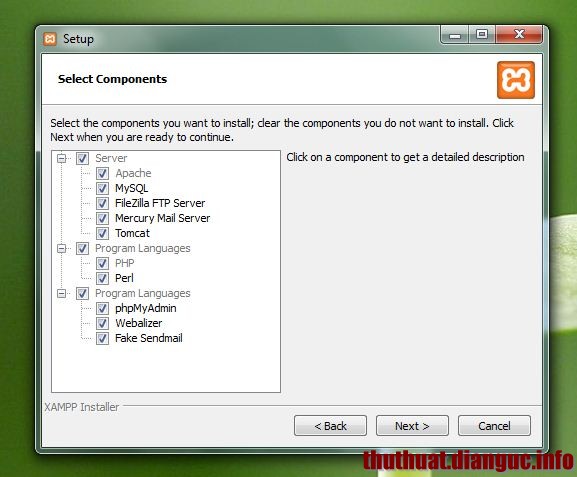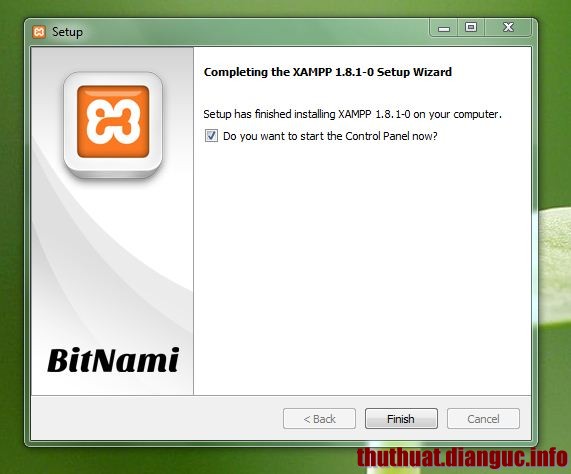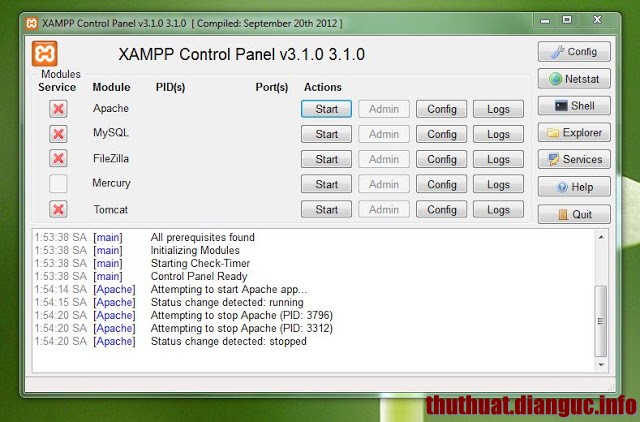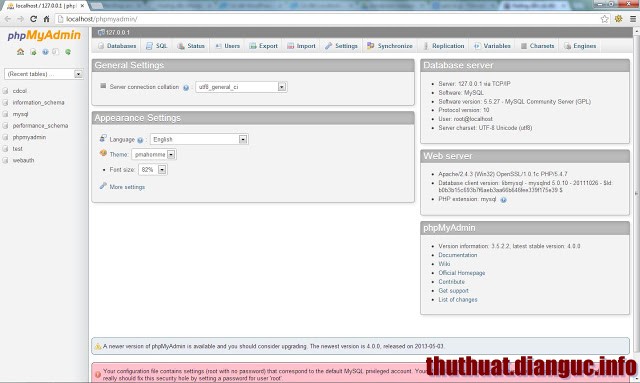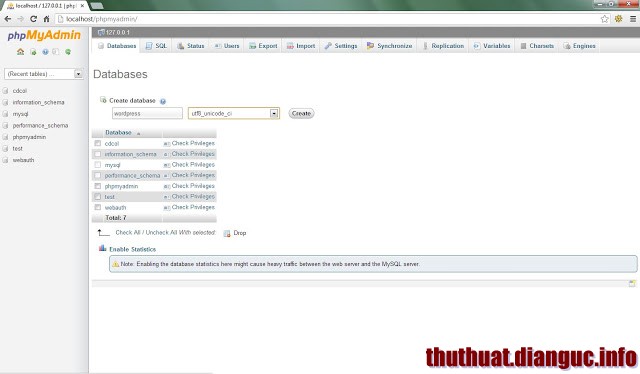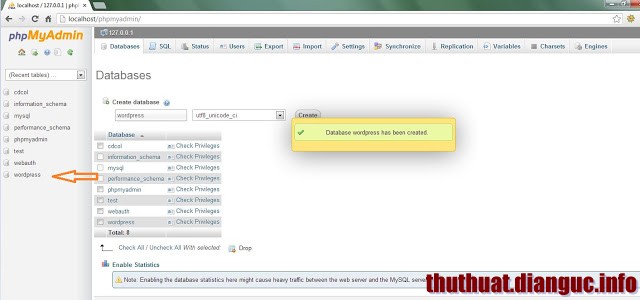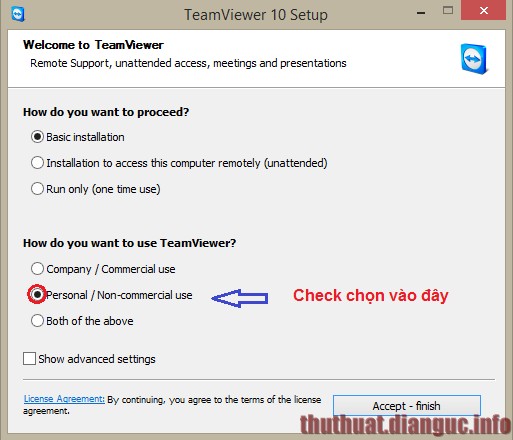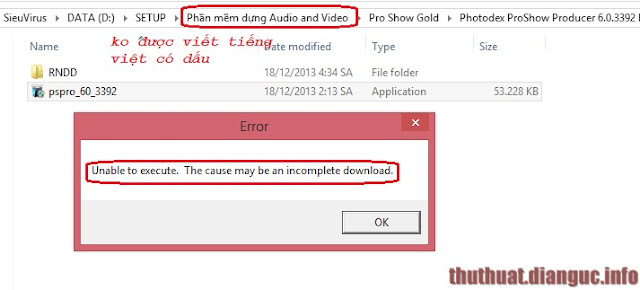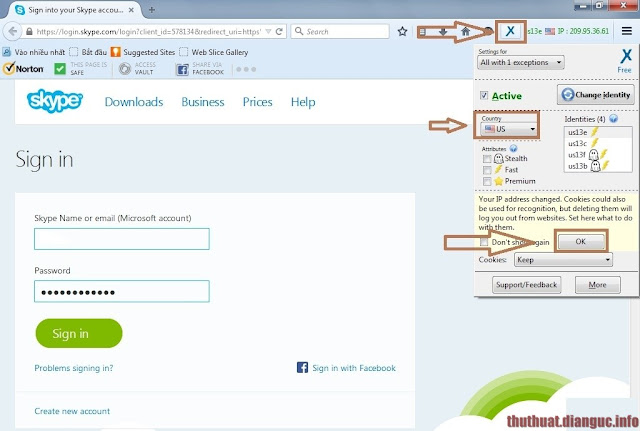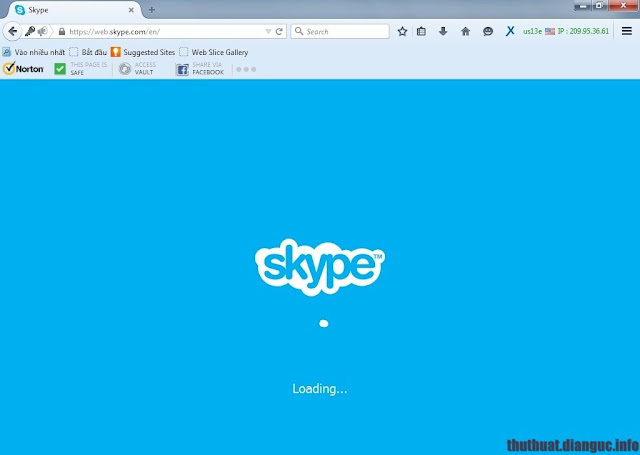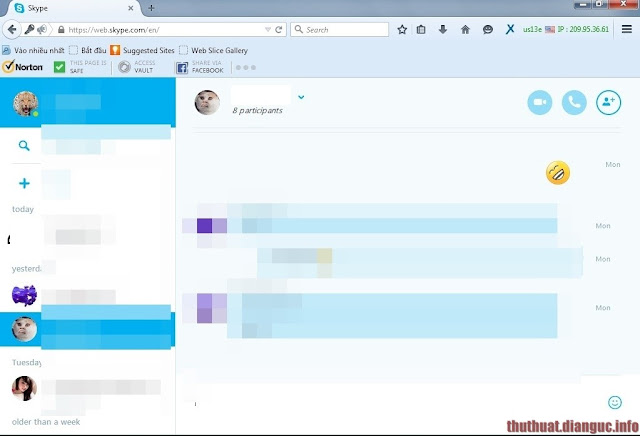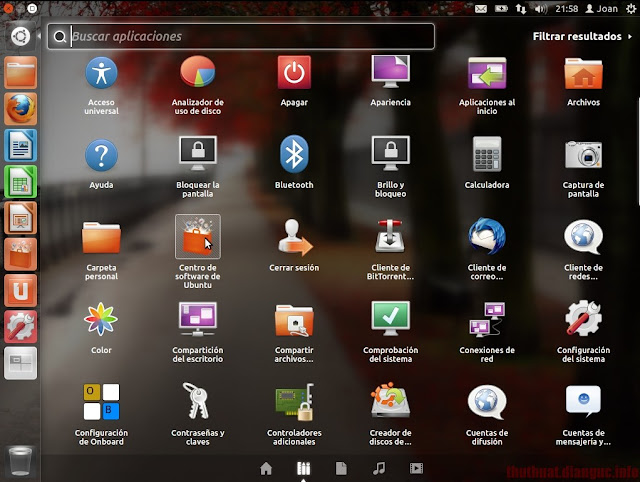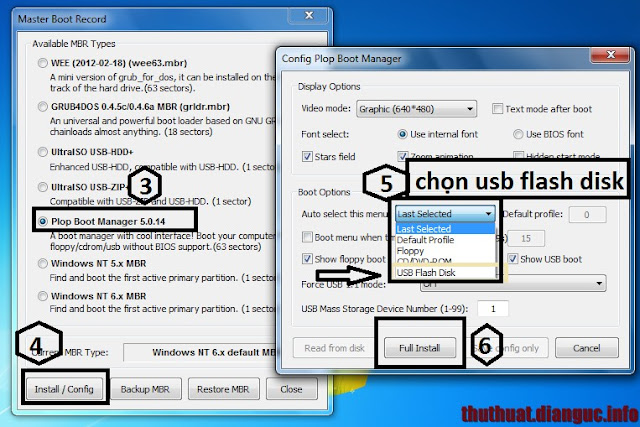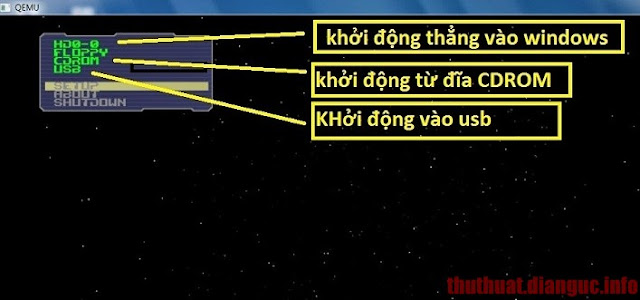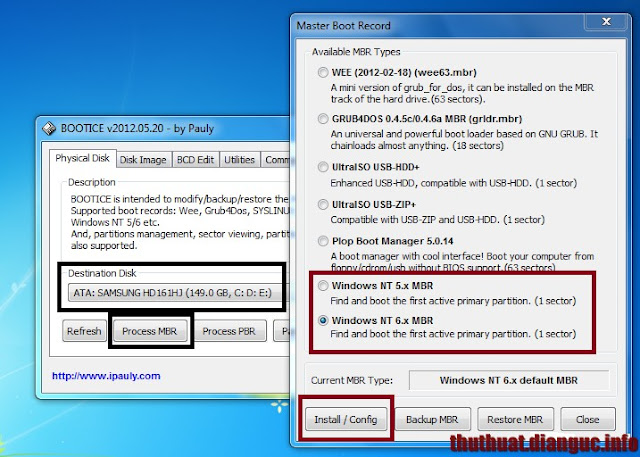Cách kiểm tra, đánh giá ổ cứng SSD khi mua chơi game, chọn ổ cứng chơi game, cấu hình ổ cứng chơi game, cách chọn ổ cứng SSD cấu hình game, thế nào là SSD,Ổ SSD ngoài khả năng làm cho toàn bộ hệ thống của bạn nhanh và dễ dàng sử dụng hơn, nó còn hỗ trợ rất nhiều trong việc chơi game.
Một
SSD có tốc độ tải nhanh chóng có thể giảm hàng chục giây thời gian tải các trò chơi dung lượng lớn như
Battlefield 4, hoặc game MMO như
World of Warcraft. Bên cạnh đó, một ổ cứng SSD sẽ không ảnh hưởng đến tốc độ khung hình như GPU hay CPU của bạn, nhưng nó sẽ làm cho việc cài đặt, khởi động, tắt và tải lại trò chơi nhanh và mượt mà hơn. Khi chọn mua một ổ cứng SSD hơi game, một trong những yếu tố quan trọng nhất là giá cả cho mỗi gigabyte. Bạn nên biết mình sẽ phải bỏ ra bao nhiêu để có thể mua được một ổ cứng SSD phù hợp nhất.
Để tìm ra ổ SSD chơi game tốt nhất, chúng tôi nghiên cứu thị trường ổ cứng SSD, chọn ra các ứng cử viên mạnh nhất và tiến hành kiểm tra với các tiêu chí điểm chuẩn có sẵn, sau đó đưa vào nghiên cứu để biết những ưu điểm của một ổ SSD ngoài những thông số kỹ thuật cũng như các loại bộ nhớ flash và bộ nhớ điều khiển.
Để rõ ràng hơn, chúng tôi chỉ sử dụng các ổ SATA SSD 2,5-inch , ổ đĩa tiêu chuẩn nhất với game thủ PC. Có rất nhiều sự mới mẻ, nhanh chóng hơn cho ổ SSD (M.2 và PCIe) có thể cung cấp hiệu suất lớn hơn nhiều so với ổ đĩa SATA. Nhưng hiện tại, có rất ít trong số đó hỗ trợ bo mạch chủ và có xu hướng đắt hơn gấp nhiều lần so với ổ cứng SATA SSD. M.2 có thể sẽ được sản xuất nhiều hơn vào năm 2016, nhưng ổ SATA SSD vẫn là tiêu chuẩn phù hợp nhất cho đến thời điểm này.
Kiểm tra ổ SSDĐể kiểm tra các ổ SSD, chúng tôi sử dụng một máy tính với vi xử lý Intel Core i7-4790k 4GHz, 16GB bộ nhớ DDR3, Nvidia GeForce GTX card đồ họa 970, và một bo mạch chủ Asus Z87. Thêm vào đó, hệ điều hành Windows 7 cũng đã được cài đặt trên ổ đĩa hệ thống chính, AHCI đã được kích hoạt, và tất cả các ổ đĩa được kết nối với cổng SATA III của bo mạch chủ.
Chúng tôi sử dụng các tiêu chuẩn tổng hợp để kiểm tra. Và đó là các tiêu chuẩn của AS SSD, CrystalDiskMark và PCMark08 chạy một số thiết lập hẹn giờ các ứng dụng phổ biến.
Công nghệ SSDCác thế mạnh đặc thù duy nhất làm cho một ổ cứng SSD nhanh hơn nhiều so với một ổ cứng HDD là thời gian truy cập theo cấp số nhân ngắn hơn. Một đĩa cứng phụ thuộc vào một cánh tay cơ khí di chuyển vào vị trí để đọc dữ liệu từ một đĩa, trong khi ở một SSD, dữ liệu được lưu trữ và truy cập bằng điện tử. Mặc dù đĩa cứng hiện đại cách đáng ngạc nhiên nhanh chóng tại truy cập dữ liệu, chúng không phù hợp cho một SSD.

Ổ cứng SSD là một thiết bị vật lý đơn giản. Nó được làm từ một loạt các chip bộ nhớ flash và một bộ điều khiển, trong đó bao gồm một bộ xử lý, bộ nhớ ẩn và firmware. Nhưng giống như hầu hết mọi thứ trong máy tính, nó bắt đầu trở nên phức tạp khi bạn nhìn vào nó một cách chi tiết hơn. Chip NAND flash lưu trữ các giá trị nhị phân như sự khác biệt điện áp trong bộ nhớ non-volatile, có nghĩa là chúng vẫn giữ được trạng thái hoạt động của mình khi điện bị cắt. Để thay đổi trạng thái của một tế bào bộ nhớ chỉ cần ghi dữ liệu lên nó và một dòng điện áp mạnh sẽ chay qua giúp nó thay đổi trạng thái của mình. Nhưng vì cách các tế bào được đặt theo hàng, nó có thể không được thực hiện trên cơ sở từng ô cơ bản, thay vào đó, bạn sẽ phải xóa toàn bộ một hàng trong cùng một lúc.
Mỗi tế bào được cách li với các tế bào cạnh bên để bảo tồn các giá trị mà nó nắm giữ.Nhưng mỗi khi một tế bào được ghi vào, điều này sẽ trở nên ít đáng tin cậy hơn. Cuối cùng, sau khi một số lượng nhất định được ghi, các tế bào trở nên không thể giữ bất kỳ giá trị, đó là lý do tại sao ổ SSD có tuổi thọ hạn chế. Trong những ngày đầu sử dụng của bộ nhớ flash, số lượng giới hạn ghi dữ liệu này là một mối quan tâm lớn, nhưng nhờ những cải tiến công nghệ và cải tiến phần mềm nên nó đã không còn là một vấn đề thực sự.
Nếu bạn muốn xem thêm những bằng chứng giá trị hãy truy cập vào trang TechReport phần trải nghiệm độ bền ổ cứng SSD để có cái nhìn chi tiết nhất. Trong những bài trải nghiệm của loại hình này, họ thiết lập khả năng ghi dữ liệu liên tục trong nhiều tháng cho đến khi các ổ đĩa SSD trở nên hoàn toàn không sử dụng được. Mặc dù các khu vực ổ cứng giá rẻ thường ngừng hoạt động tương đối sớm, chỉ đến 100TB thì hầu hết các ổ sống sót đều có thể ghi đến gần một petabyte dữ liệu hoặc hơn vượt xa những thông số của nhà sản xuất và phải mất nhiều tháng không ngừng để ghi được hàng tấn dữ liệu đó.
Các ổ đĩa tốt nhất thường ghi được từ 2,5 PB trở lên. Đó là công bằng để nói rằng độ bền là khá cao với các ổ cứng hiện nay khi khối lượng công việc cần ghi và xóa dữ liệu chỉ chưa đến 50% của con số kể trên.
Bộ nhớ SLC, MLC, và TLCMột lượng của các tế bào bộ nhớ flash vật lý có thể được lập trình để giữ một, hai hoặc thậm chí ba bit dữ liệu. Mỗi ổ cứng đó sẽ chứa một bộ nhớ SLC. Mỗi tế bào chỉ có thể ở một trong hai trạng thái, hoạt động hoặc tắt, và chỉ có thể hoạt động với một dòng điện áp đi qua. Độ bền và hiệu quả của nó sẽ là khó tin nhưng một lượng lớn bộ nhớ flash là cần thiết để cung cấp một dung lượng nhất định, do đó ổ SLC đã không bao giờ thực sự đưa ra ngoài máy chủ và máy trạm thiết lập đắt tiền.
Bộ nhớ MLC 2-bit hiện là loại phổ biến nhất được sử dụng trong các ổ SSD của người tiêu dùng. Mỗi tế bào chứa hai giá trị, bốn trạng thái nhị phân (00, 01, 10 và 11), do đó, các tế bào cần phải nhạy cảm với bốn điện áp. Cùng một lượng bộ nhớ flash cung cấp gấp đôi số lượng không gian, vì vậy ít là cần thiết và SSD là giá cả phải chăng hơn.
Bộ nhớ 3-bit TLC thậm chí còn đi xa hơn, với ba giá trị trong mỗi tế bào. Bây giờ mỗi tế bào có để giữ tám tiểu bang nhị phân, và hiệu suất và độ bền bắt đầu thực sự đau khổ như có tám điện áp riêng biệt mà đại diện cho dữ liệu. Một tế bào TLC sẽ bị xóa thường xuyên hơn, và do đó mặc ra nhanh hơn. Và kể từ khi nó cần phải giữ tám giá trị điện áp, đọc chúng đáng tin cậy đòi hỏi độ chính xác hơn. Nhưng bạn có được công suất nhiều hơn từ cùng một lượng bộ nhớ flash, kết quả là ổ SSD thậm chí rẻ hơn, mà là một cái gì đó tất cả mọi người muốn.
Như chúng ta đã thấy từ những thử nghiệm một số ổ SSD, các nhà sản xuất đang sử dụng thủ thuật để giảm thiểu những tác động tiêu cực với bộ nhớ TLC, do đó, giá thành có thể sẽ tiếp tục giảm mà không ảnh hưởng đến hiệu suất.
Tốc độ đọc liên tiếpBất cứ khi nào bạn đọc về một ổ cứng SSD hoặc nhìn vào đánh giá, hình ảnh đầu tiên bạn thường thấy sẽ là tốc độ truyền tải dữ liệu. Tốc độ đọc và ghi lên đến khoảng 500MB / giây, hoặc thậm chí nhanh hơn trong trường hợp của một ổ SSD PCI-Express.Những con số này luôn trông thực sự ấn tượng. Điều này chắc chắn sẽ được đề cập đến tốc độ truyền tải tập tin liên tiếp, có nghĩa là tốc độ của một thiết bị lưu trữ có thể đọc hoặc ghi một tập tin nếu tất cả các khối được đặt ra sau khi một khác.
Trong thực tế, hầu hết các ứng dụng phần mềm sẽ giải quyết các vấn đề của tập tin lớn nhỏ. Nhưng đôi khi, một chương trình có thể sẽ phải chờ trước khi nó thực sự hoạt động, vì vậy bạn sẽ không bao giờ có được tốc độ đọc liên tiếp tối đa trong tất cả thời gian. Bạn có thể thấy tốc độ này khi viết một tập tin phim 10GB lớn, nhưng mọi thứ sẽ chậm hơn rất nhiều khi sao chép toàn bộ thư mục 10,000 hình ảnh jpeg, hoặc tài liệu HTML. Những tập tin nhỏ hơn có thể được trải rộng trên tất cả các ổ đĩa, và sẽ chậm hơn để chuyển giao.
Trong trường hợp của một đĩa cứng, mà đòi hỏi phải di chuyển các đầu đĩa trên đúng vị trí trên đĩa, sẽ có thêm sự chậm trễ trong thời gian dài. SSD là giải pháp nhanh hơn để làm điều này, đó là nơi mà các cải tiến thực sự trong phản ứng tổng thể đến từ.
Để có thể thực hiện được các tính năng phức tạp hơn, một số ổ SSD áp dụng xử lý dữ liệu không nén giúp đạt kết quả nhanh hơn so với dữ liệu nén. Cụ thể, đã có một sự khác biệt lớn trong hiệu suất với hai loại dữ liệu với ổ SSD sử dụng bộ điều khiển SandForce cũ. Nếu có một sự khác biệt, nhanh hơn tốc độ khi làm việc với các dữ liệu không nén được những cái được trích dẫn. Vì vậy, mặc dù tốc độ đọc liên tiếp nhanh hơn là luôn luôn tốt hơn nhưng tốt nhất là không nên nhận xét một ổ cứng SSD dựa trên những con số, bởi bạn sẽ không bao giờ có được tốc độ này trong toàn bộ thời gian sử dụng.
IOPSIOPS là một thuật ngữ thường được sử dụng liên quan đến hiệu suất của các sản phẩm lưu trữ, thường được trích dẫn với thông số kỹ thuật SSD, nhưng ứng dụng trực tiếp để sử dụng trong thế giới thực không đơn giản. Nói cách khác, IOPS có nghĩa là hoạt động đầu vào-đầu ra mỗi giây. Các thiết bị càng có thể quản lý, nócàng hoạt động nhanh hơn. Tuy nhiên, không phải tất cả các hoạt động IO đều giống nhau. Đọc một tập tin văn bản nhỏ 512-byte không phải là điều tương tự như viết một khối 256KB từ một bộ phim 10GB.
Không có tiêu chuẩn cho bao con số cần được quảng cáo, nhưng nói chung đã đồng ý là định dạng mà công ty trích dẫn QD32, con số kích thước khối 4KB, đó là IOPS khi 32 4KB đọc hoặc viết các lệnh đang xếp hàng đợi. Trong thế giới thực, các ứng dụng sẽ không được liên tục xếp hàng lên 32 khối 4KB. Nó có khả năng sẽ là một hỗn hợp ngẫu nhiên của các kích thước khối, đọc, viết, và thời gian khi các thiết bị lưu trữ là nhàn rỗi.
Nhiều cố gắng đi vào đo IOPS cho mô hình mô phỏng các cơ sở dữ liệu, máy chủ web, máy chủ file và như vậy. Đối với game, nó thực sự phụ thuộc vào các ứng dụng, vì không có hai trò chơi sẽ giống hệt nhau. Một số có thể liên quan đến kết cấu lớn đang được nạp từ đĩa, trong khi những người khác có thể được cấu trúc khác nhau. Mặc dù con số 4K QD32 IOPS là có liên quan, đó là suy nghĩ tốt nhất như là một chỉ số về hiệu suất SSD thay vì dứt khoát, so sánh điểm chuẩn cho hiệu suất tổng thể.
Đối thủ cạnh tranhChúng tôi thu hẹp thử nghiệm của chúng tôi xuống đến 9 ổ SSD bằng cách nghiên cứu các ổ đĩa phổ biến nhất và cạnh tranh xung quanh. Tất nhiên, có rất nhiều ổ SSD khác ra khỏi đó, và những người mới đến thường xuyên, giống như OCZ Vector 180 , trong đó có thể kết thúc được một đối thủ cạnh tranh tốt cho các cao cấp Samsung 850 Pro. Chúng tôi tập trung vào các ổ SSD biết đến là đáng tin cậy, người biểu diễn phù hợp, và các tùy chọn giá trị tốt nhất.
Nhìn vào kết quả benchmark, và đặc biệt là các PCMark08 dấu vết, nó không chính xác rõ ràng rằng một SSD nghiêm túc làm tốt hơn nữa trong các thử nghiệm thực tế.Ngay cả những sự khác biệt giữa các ổ đĩa trong các tiêu chuẩn tổng hợp là khá hẹp, với sự khác biệt của mười phần trăm hoặc hơn. Thậm chí nếu bạn mua một ổ SSD thứ không bao gồm trong thử nghiệm của chúng tôi, nó sẽ nhanh hơn so với một ổ đĩa cơ khí-nó cứng chỉ có thể không hoàn toàn phù hợp với tốc độ và sức chịu đựng của một ổ đĩa như Samsung 850 EVO
Vào cuối cao, nó có vẻ rõ ràng rằng bus SATA hiện nay là yếu tố hạn chế nghiêm trọng trong hoạt động SSD. May mắn thay, các nhà sản xuất SSD có thể tận dụng lợi thế của các bus PCI-Express, và tốc độ nhanh hơn nhiều, với một tiêu chuẩn mới được gọi là M.2, mà tôi sẽ giải thích trong một thời điểm.
Nhưng ngay cả các ổ SSD giá cả phải chăng là thực sự tốt. Chắc chắn, họ có thể là một chút chậm hơn trong tiêu chuẩn tổng hợp, nhưng trong thử nghiệm thực tế, bạn sẽ tìm thấy lý do gì để phàn nàn về hiệu suất của họ.
Đối với các lựa chọn entry-level, đó là một cuộc gọi gần giữa BX100 của Crucial và SanDisk Ultra II . Theo văn bản này, Ultra II có giá bán lẻ thấp hơn, nhưng nó dựa trên TLC flash, và nó đến bao giờ nên trông dể thấp hơn trong kết quả benchmark. Chúng tôi đã đi với chào bán của Crucial, nhưng nếu bạn kết thúc với một II siêu trong PC của bạn, bạn sẽ không phải thất vọng. OCZ Arc 100 cũng là hoàn toàn tốt, nhưng giá bán lẻ của nó đẩy giá của nó cho mỗi GB hơi trên ổ SSD Crucial và SanDisk.
730 loạt SSD của Intel đã có mặt trên thị trường một thời gian, và đã bị vượt qua bởi PCI-Express 750 loạt ổ của công ty, đó là rất nhiều nhiều hơn đến nay, nhưng thẳng thắn, chúng tôi sẽ bỏ qua 730, cho biết giá cả của nó chỉ là không có xứng với tiền bỏ ra, và tốc độ ghi của nó chịu khổ so với Samsung, Crucial, hoặc ổ đĩa Plextor của.
Tương tự như vậy, V300 của Kingston là một chút cũ bây giờ, và nó cũng có kết quả ghi tổng hợp nghèo tương tự và không phải là khá tốt, mặc dù khả năng chi trả của mình.
Vào cuối cao, cạnh tranh của Samsung đến từ M6 Plextor của Pro và Extreme Pro của hãng SanDisk (mà chúng tôi tiếc là đã không có được một mẫu để thử nghiệm). 3D NAND chắc chắn là trong tương lai, vì nó làm cho một sự khác biệt lớn đến hiệu suất và độ bền, và Samsung chắc chắn có lợi thế ở đây. Các phần mềm Magician giúp quá: đó là phần mềm tốt nhất SSD đi, và tính năng Rapid Chế độ của nó hoạt động tốt.Samsung có thể không có lợi thế này mãi mãi. Chỉ gần đây, Intel và Micron công bố một quan hệ đối tác để phát triển 3D NAND , với chip 48-layer đến sớm, mặc dù sản phẩm có thể không ở với chúng ta cho đến năm 2016. Intel hứa hẹn SSD lên đến 10TB dung lượng, nhờ mật độ này Chip thêm, mà phải thừa nhận là âm thanh khá tuyệt vời, và có thể gây ra mối quan ngại nghiêm trọng đối với các nhà sản xuất đĩa cứng.
Đối với những sự lựa chọn tốt nhất cho một SSD, chúng tôi đã chọn SSD 850 EVO của Samsung vì nó cả hai thực hiện tuyệt vời và là giá trị tuyệt vời cho tiền. Trong thực tế, giá mỗi GB của EVO model 500GB 850 hoạt động ra giá trị tốt hơn so với bất kỳ của các ổ đĩa 256GB. Được dựa trên bộ nhớ flash TLC dường như không giữ nó lại ở tất cả, và 3D NAND làm cho rõ ràng là một sự khác biệt lớn về hiệu suất.
Tuy nhiên, nó là giá trị chỉ ra rằng MX200 của Crucial cung cấp cho nó một chạy cho tiền của mình, và là giá trị tốt hơn cho quá mô hình 256GB. Nó chắc chắn đủ điều kiện là gần nhì.
Hiện tại, ổ SSD đang ở trên đỉnh sự phát triển của nó, vì vậy bạn nên chọn mua cho mình một ổ cứng loại này càng sớm càng tốt. Nếu bạn là một người áp dụng sớm với một 64GB hoặc 128GB ổ đĩa và tìm khả năng đó sẽ được hạn chế hơn, nó có thể là thời gian để xem xét việc nâng cấp. Một SSD 512GB với doanh nghiệp chi phí ít hơn rất nhiều so với một model 128GB đã làm một vài năm trước đây.
Các ổ cứng sẽ được kiểm tra trong tương lai: M.2, PCI-Express và NVMeChuẩn ổ SSD 2,5-inch cơ bản được giới hạn bởi tốc độ của bus SATA III, trong đó có một thông lượng tối đa lý thuyết của 6 Gbit / giây. Trong điều kiện thế giới thực, trần hiệu suất là khoảng 550 MB / giây với ổ SSD, và nó trở nên rõ ràng rằng đây là áp đặt một giới hạn nghiêm trọng trên công nghệ bộ nhớ flash.
Giải pháp là để chuyển sang bus PCI-Express, trong đó cung cấp 500 MB / giây cho mỗi lane, với một thẻ x4 cho phép lên đến 2 GB / giây. Nhưng thật không may, tất cả ổ SSD PCI-Express cho đến nay là thực sự tốn kém, và đang ở trong một định dạng card PCI là khá hạn chế. Bạn có thể có những vấn đề phù hợp là một trong một trường hợp nhỏ, và bạn không thể chuyển nó vào một máy tính xách tay nếu bạn nâng cấp máy tính để bàn của bạn trong tương lai, ví dụ.
Bên cạnh đó, cũng có một vài lựa chọn thay thế: SATA Express chạy lúc 10 Gbit / giây, một cải tiến nhỏ, và cho máy tính xách tay siêu mỏng, có mSATA, chạy ở tốc độ giống như SATA III nhưng giảm kích thước của SSD.
Khi công nghệ phát triển, các kiểu ổ cứng sẽ xuất hiện nhiều hơn như M.2, có thể sử dụng hoặc PCI-Express, USB hoặc SATA bus và ép kích thước của ổ SSD xuống hơn nữa. Nếu bạn có một bo mạch chủ up-to-date với một chipset Intel Z97 hoặc x99, có thể bạn sẽ có một trong các khe. Đó là chưa thể xảy ra rằng bạn thực sự sở hữu một thiết bị M.2 dù.
Kích thước của thiết bị M.2 được thể hiện bằng một số quy định cụ thể chiều rộng của thẻ và chiều dài. Đối với ổ SSD, điều này là bình thường 22mm rộng và hoặc 60mm, 80mm hoặc 110mm dài. Thật không may, số lượng M.2 SSD trên thị trường là khá mỏng ngay bây giờ. Và nhiều người trong số họ sử dụng bus SATA cũ hơn là tận dụng PCI-Express.
Nhưng thời gian đang thay đổi, và có một số mô hình mới thực sự đầy hứa hẹn trên đường chân trời. Một ví dụ là Hyper X Predator của Kingston, chạy ở tốc độ x4 PCI-Express, và đi kèm trong một gói phần thú vị. Một card PCI được cung cấp với một kết nối M.2 vào nó, vì vậy bạn chỉ có thể cắm nó vào bất kỳ bo mạch chủ máy tính để bàn cũ. Nếu bạn có một khe cắm M.2, hoặc một máy tính (giống như một máy tính xách tay) mà không có khe cắm PCI-Express, ổ SSD có thể được gỡ bỏ từ các thẻ và cắm vào. Một ý tưởng gọn gàng. M6e Plextor của là một trong những chỉ giá cả phải chăng hiện nay x2 PCIe các mô hình, và Plextor sẽ có một ổ x4 theo dõi trong năm 2015, quá.
Có một tiêu chuẩn cũ đó là giữ lại hiệu suất SSD: AHCI. Các giao thức máy chủ gốc để giao tiếp với các thiết bị lưu trữ được thiết kế tại một thời điểm khi tất cả mọi người sử dụng các đĩa cứng, và một số giả định đã được thực hiện liên quan đến độ trễ và hiệu suất. Nó hạn chế những gì có thể được thực hiện với ổ SSD. AHCI đã được thay thế bởi NVMe, mà nâng giới hạn. Ví dụ, số lượng tối đa các lệnh IO đã đi từ 32 đến 65536. Khởi động từ NVMe không được hỗ trợ bởi phần lớn các bo mạch chủ, tuy nhiên. Chỉ đồng mới hơn cho phép nó, một lần nữa dựa trên chipset mới nhất của Intel.
Một số ổ SSD NVMe hiện đang bắt đầu được tung ra thị trường. PCI Express 750 series của hãng Intel là một trong những ổ SSD như vậy, và từ đánh giá đầu tiên, nó có vẻ là nhanh hơn rất nhiều so với bất kỳ ổ SATA SSD 2,5-inch nào. Bên cạnh đó, chúng tôi cũng sẽ kiểm tra PCIe và M.2 SSD khi nó được bán chính thức.
Trong 10 năm nữa, công nghệ ổ cứng có thể làm cho ổ SATA SSD ngày nay trông như đĩa mềm của quá khứ. Nhưng hiện nay, SATA SSD vẫn cung cấp hiệu suất tốt nhất cho số tiền màn bạn bỏ ra, và Samsung 850 EVO hiện đang là sự lựa chọn tốt nhất cho một ổ cứng SSD chơi game.